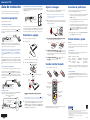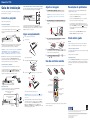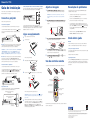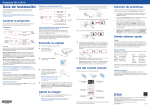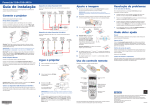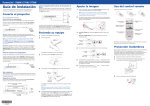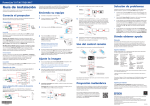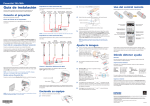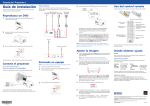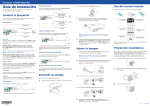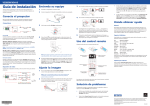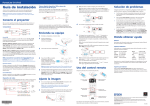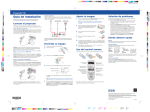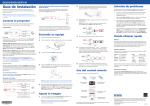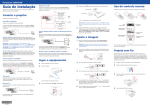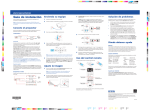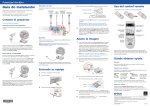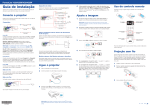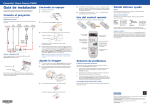Download Guia de instalação
Transcript
PowerLite 1750 ® Guía de instalación Antes de utilizar el proyector, lea las instrucciones de seguridad que se encuentran en el Manual del usuario incluido en el CD del proyector. Cámara, dispositivo USB o cámara de documentos de Epson Conecte una cámara digital, un dispositivo de memoria USB, un dispositivo de almacenamiento USB o una cámara de documentos de Epson al puerto plano USB TypeA del proyector. Ajuste la imagen Solución de problemas 1�������Si no ve una imagen, pulse el botón Source Search del proyector o del Si después de encender su computadora aparece una pantalla en blanco o aparece el mensaje Sin Señal, haga lo siguiente: control remoto para seleccionar la fuente de imagen. � Conecte el proyector ota: si aún no ve una pantalla en blanco o tiene otros problemas N de visualización, consulte las sugerencias de solución de problemas proporcionadas a la derecha. 2���Para subir la imagen, presione el botón para soltar la pata del proyector y Elija una de las siguientes conexiones: levante la parte delantera del proyector. Suelte el botón para bloquear la pata en la posición deseada. Puerto USB de la computadora Conecte una computadora con el cable USB que se incluye con el proyector. Conecte el extremo cuadrado del cable USB al puerto USB TypeB del proyector. Conecte el extremo plano del cable a cualquier puerto USB de la computadora. Si conecta una cámara digital, o un dispositivo de almacenamiento o de memoria USB, puede utilizar la función Slideshow del proyector para realizar presentaciones de dispositivas. Consulte el Manual del usuario y la Guía de funcionamiento de EasyMP Slide Converter incluidos en el CD del proyector. Encienda su computadora o fuente de video. 2 Conecte el proyector. Gire el anillo de enfoque para hacer la imagen más nítida y el anillo de ������������������������������������������������������������������������� 3�������������������������������������������������������������������������� zoom para ampliar o reducir el tamaño de la imagen. Anillo de enfoque ulse el botón Source Search del proyector o del control remoto para P seleccionar la computadora como la fuente de imagen. •�� S i está utilizando una computadora portátil con Windows, pulse la tecla de función del teclado que le permite mostrar imágenes en un monitor externo. Puede denominarse CRT/LCD o presentar un icono parecido a . Es posible que tenga que mantener presionada la tecla Fn al mismo tiempo (tal como Fn + F7). Anillo de zoom T W Dónde obtener ayuda Manuales Para obtener más información sobre cómo usar el proyector, instale el Manual del usuario y la Guía de funcionamiento de EasyMP Slide Converter incluidos en el CD del proyector. Nota: si la pantalla del software no aparece automáticamente, abra Mi PC o Equipo, luego haga doble clic en EPSON_PJ_UD. Si aún no aparece una imagen, abra el menú Extendida y seleccione la opción USB Display en el ajuste USB Type B. Consulte el Manual del usuario incluido en el CD del proyector. Si la imagen tiene una apariencia así ������������������������������������� 4�������������������������������������� o así , el proyector no está centrado con respecto a la pantalla y está inclinado. Coloque el proyector directamente enfrente del centro de la pantalla; debe estar perpendicular con respecto a la pantalla. El indicador de encendido se ilumina en anaranjado. 3 Abra la tapa corrediza A/V Mute completamente. Puerto de monitor de la computadora Si la imagen tiene una apariencia así ������������������������������������� 5�������������������������������������� o o así , pulse los botones del proyector para corregirla. Uso del control remoto Coloque las dos pilas AA tal como se muestra. Conecte una computadora con el cable VGA que se incluye con el proyector. Conecte un extremo del cable al puerto Computer del proyector y el otro extremo al puerto de monitor de su computadora. Si está utilizando una computadora portátil, configúrela para mostrar imágenes en una pantalla externa (vea la sección “Resolución de problemas”). También puede conectar un cable de audio. •�� utilidad Pantallas de Preferencias del sistema. Windows®: Después de encender el proyector, siga las instrucciones en pantalla para instalar el software Epson USB Display (EMP_UDSE.EXE; sólo se requiere cuando conecta el proyector por primera vez). Macintosh®: Después de encender el proyector, la carpeta de configuración del software USB Display se muestra en el Finder. Haga doble clic en USB Display Installer y siga las instrucciones en pantalla para instalar el software Epson USB Display (sólo se requiere cuando conecta el proyector por primera vez). color verde y que no esté parpadeando, y que la tapa corrediza A/V Mute esté abierta. •����En computadoras Mac®, seleccione el ajuste Pantallas duplicadas en la Encienda su equipo 1 •����Confirme que el indicador de encendido del proyector esté iluminado de Soporte telefónico También puede hablar con un representante de soporte técnico llamando a uno de los siguientes números de teléfono: Argentina Chile Colombia Costa Rica (54 11) 5167-0300 México (56 2) 230-9500 Ciudad de México (57 1) 523-5000 Resto del país (50 6) 2210-9555 Perú 800-377-6627 Venezuela (52 (01 (51 (58 55) 1323-2052 800) 087-1080 1) 418-0210 212) 240-1111 Puede incurrir en costos de llamada interurbana o de larga distancia. Si su país no figura en la lista, comuníquese con la oficina de ventas de Epson del país más cercano. Soporte por Internet 4 Pulse el botón de encendido Visite la página www.latin.epeson.com para obtener soluciones a los problemas más comunes. Puede descargar utilidades y otros archivos, obtener respuestas a preguntas frecuentes y soluciones a problemas, o enviar un correo electrónico a Epson. del proyector o del control remoto. Botón de encendido Enciende y apaga el proyector Indicador de encendido Dispositivos de video Conecte hasta 2 dispositivos de video y oprima el botón Source Search del projector o del control remoto para alternar entre ellos. Cable de video RCA (video compuesto) (no incluido) Cable de video de componentes a VGA (no incluido) Cable de audio (no incluido) ��������������������������������������������������������������� El indicador de encendido parpadea en verde y luego permanece �������������������������������������������������������������� encendido. � ota: para apagar el proyector, pulse el botón de encendido N dos veces, luego desconéctelo. No es necesario esperar a que el proyector se enfríe. 5 l idioma predeterminado del sistema de menús es inglés. Para seleccionar E otro idioma, oprima el botón Menu del control remoto. Seleccione Extended y luego oprima el botón Enter. Seleccione Language y luego oprima el botón Enter. Elija su idioma y pulse el botón Enter. Oprima el botón Menu para salir del sistema de menús. Elige la fuente de imagen Apaga la imagen y el sonido del proyector Controla el volumen del proyector Accede a los menús del proyector Navega los menús del proyector Para obtener más información sobre cómo usar el control remoto, consulte el Manual del usuario incluido en el CD del proyector. Epson es una marca registrada y Epson Exceed Your Vision es un logotipo registrado de Seiko Epson Corporation. PowerLite es una marca registrada de Epson America, Inc. Aviso general: el resto de productos que se mencionan en esta publicación aparecen únicamente con fines de identificación y pueden ser marcas comerciales de sus respectivos propietarios. Epson renuncia a cualquier derecho sobre dichas marcas. La información contenida en la presente está sujeta a cambios sin previo aviso. © 2010 Epson America, Inc. 8/10 Impreso en XXXXXX CPD-28069 PowerLite 1750 ® Guía de instalación Antes de utilizar el proyector, lea las instrucciones de seguridad que se encuentran en el Manual del usuario incluido en el CD del proyector. Cámara, dispositivo USB o cámara de documentos de Epson Conecte una cámara digital, un dispositivo de memoria USB, un dispositivo de almacenamiento USB o una cámara de documentos de Epson al puerto plano USB TypeA del proyector. Ajuste la imagen Solución de problemas 1�������Si no ve una imagen, pulse el botón Source Search del proyector o del Si después de encender su computadora aparece una pantalla en blanco o aparece el mensaje Sin Señal, haga lo siguiente: control remoto para seleccionar la fuente de imagen. � Conecte el proyector ota: si aún no ve una pantalla en blanco o tiene otros problemas N de visualización, consulte las sugerencias de solución de problemas proporcionadas a la derecha. 2���Para subir la imagen, presione el botón para soltar la pata del proyector y Elija una de las siguientes conexiones: levante la parte delantera del proyector. Suelte el botón para bloquear la pata en la posición deseada. Puerto USB de la computadora Conecte una computadora con el cable USB que se incluye con el proyector. Conecte el extremo cuadrado del cable USB al puerto USB TypeB del proyector. Conecte el extremo plano del cable a cualquier puerto USB de la computadora. Si conecta una cámara digital, o un dispositivo de almacenamiento o de memoria USB, puede utilizar la función Slideshow del proyector para realizar presentaciones de dispositivas. Consulte el Manual del usuario y la Guía de funcionamiento de EasyMP Slide Converter incluidos en el CD del proyector. Encienda su computadora o fuente de video. 2 Conecte el proyector. Gire el anillo de enfoque para hacer la imagen más nítida y el anillo de ������������������������������������������������������������������������� 3�������������������������������������������������������������������������� zoom para ampliar o reducir el tamaño de la imagen. Anillo de enfoque ulse el botón Source Search del proyector o del control remoto para P seleccionar la computadora como la fuente de imagen. •�� S i está utilizando una computadora portátil con Windows, pulse la tecla de función del teclado que le permite mostrar imágenes en un monitor externo. Puede denominarse CRT/LCD o presentar un icono parecido a . Es posible que tenga que mantener presionada la tecla Fn al mismo tiempo (tal como Fn + F7). Anillo de zoom T W Dónde obtener ayuda Manuales Para obtener más información sobre cómo usar el proyector, instale el Manual del usuario y la Guía de funcionamiento de EasyMP Slide Converter incluidos en el CD del proyector. Nota: si la pantalla del software no aparece automáticamente, abra Mi PC o Equipo, luego haga doble clic en EPSON_PJ_UD. Si aún no aparece una imagen, abra el menú Extendida y seleccione la opción USB Display en el ajuste USB Type B. Consulte el Manual del usuario incluido en el CD del proyector. Si la imagen tiene una apariencia así ������������������������������������� 4�������������������������������������� o así , el proyector no está centrado con respecto a la pantalla y está inclinado. Coloque el proyector directamente enfrente del centro de la pantalla; debe estar perpendicular con respecto a la pantalla. El indicador de encendido se ilumina en anaranjado. 3 Abra la tapa corrediza A/V Mute completamente. Puerto de monitor de la computadora Si la imagen tiene una apariencia así ������������������������������������� 5�������������������������������������� o o así , pulse los botones del proyector para corregirla. Uso del control remoto Coloque las dos pilas AA tal como se muestra. Conecte una computadora con el cable VGA que se incluye con el proyector. Conecte un extremo del cable al puerto Computer del proyector y el otro extremo al puerto de monitor de su computadora. Si está utilizando una computadora portátil, configúrela para mostrar imágenes en una pantalla externa (vea la sección “Resolución de problemas”). También puede conectar un cable de audio. •�� utilidad Pantallas de Preferencias del sistema. Windows®: Después de encender el proyector, siga las instrucciones en pantalla para instalar el software Epson USB Display (EMP_UDSE.EXE; sólo se requiere cuando conecta el proyector por primera vez). Macintosh®: Después de encender el proyector, la carpeta de configuración del software USB Display se muestra en el Finder. Haga doble clic en USB Display Installer y siga las instrucciones en pantalla para instalar el software Epson USB Display (sólo se requiere cuando conecta el proyector por primera vez). color verde y que no esté parpadeando, y que la tapa corrediza A/V Mute esté abierta. •����En computadoras Mac®, seleccione el ajuste Pantallas duplicadas en la Encienda su equipo 1 •����Confirme que el indicador de encendido del proyector esté iluminado de Soporte telefónico También puede hablar con un representante de soporte técnico llamando a uno de los siguientes números de teléfono: Argentina Chile Colombia Costa Rica (54 11) 5167-0300 México (56 2) 230-9500 Ciudad de México (57 1) 523-5000 Resto del país (50 6) 2210-9555 Perú 800-377-6627 Venezuela (52 (01 (51 (58 55) 1323-2052 800) 087-1080 1) 418-0210 212) 240-1111 Puede incurrir en costos de llamada interurbana o de larga distancia. Si su país no figura en la lista, comuníquese con la oficina de ventas de Epson del país más cercano. Soporte por Internet 4 Pulse el botón de encendido Visite la página www.latin.epeson.com para obtener soluciones a los problemas más comunes. Puede descargar utilidades y otros archivos, obtener respuestas a preguntas frecuentes y soluciones a problemas, o enviar un correo electrónico a Epson. del proyector o del control remoto. Botón de encendido Enciende y apaga el proyector Indicador de encendido Dispositivos de video Conecte hasta 2 dispositivos de video y oprima el botón Source Search del projector o del control remoto para alternar entre ellos. Cable de video RCA (video compuesto) (no incluido) Cable de video de componentes a VGA (no incluido) Cable de audio (no incluido) ��������������������������������������������������������������� El indicador de encendido parpadea en verde y luego permanece �������������������������������������������������������������� encendido. � ota: para apagar el proyector, pulse el botón de encendido N dos veces, luego desconéctelo. No es necesario esperar a que el proyector se enfríe. 5 l idioma predeterminado del sistema de menús es inglés. Para seleccionar E otro idioma, oprima el botón Menu del control remoto. Seleccione Extended y luego oprima el botón Enter. Seleccione Language y luego oprima el botón Enter. Elija su idioma y pulse el botón Enter. Oprima el botón Menu para salir del sistema de menús. Elige la fuente de imagen Apaga la imagen y el sonido del proyector Controla el volumen del proyector Accede a los menús del proyector Navega los menús del proyector Para obtener más información sobre cómo usar el control remoto, consulte el Manual del usuario incluido en el CD del proyector. Epson es una marca registrada y Epson Exceed Your Vision es un logotipo registrado de Seiko Epson Corporation. PowerLite es una marca registrada de Epson America, Inc. Aviso general: el resto de productos que se mencionan en esta publicación aparecen únicamente con fines de identificación y pueden ser marcas comerciales de sus respectivos propietarios. Epson renuncia a cualquier derecho sobre dichas marcas. La información contenida en la presente está sujeta a cambios sin previo aviso. © 2010 Epson America, Inc. 8/10 Impreso en XXXXXX CPD-28069 PowerLite 1750 ® Guia de instalação Câmera, dispositivo USB ou câmera de documentos da Epson Conecte uma câmera digital, um pendrive, um dispositivo de armazenamento USB ou uma câmera de documentos da Epson à porta USB TypeA. Antes de usar o projetor, certifique-se de ler as instruções de segurança no Manual do usuário no CD do projetor. Ajuste a imagem Resolução de problemas Se nenhuma imagem for exibida, aperte o botão Source Search no ���������������������������������������������� 1����������������������������������������������� Se vir uma tela em branco ou uma mensagem de Sem sinal após ligar o computador, verifique o seguinte: projetor ou no controle remoto para selecionar a fonte de imagem. � Conecte o projetor bservação: Se você ainda vir uma tela em branco ou tiver outros O problemas de exibição, consulte as dicas de resolução de problemas à direita. Para levantar a imagem, pressione a alavanca azul de liberação do pé e ����������������������������������������������������������������������� 2������������������������������������������������������������������������ Escolha entre as seguintes conexões: levante a frente do projetor. Solte o botão para travar o pé na posição desejada. Porta USB do computador Conecte um computador usando o cabo USB fornecido com o projetor. Conecte a extremidade quadrada do cabo USB à porta USB� TypeB do projetor. Conecte a extremidade plana do cabo a qualquer porta USB do computador. Ligue o equipamento 2 Ligue o computador ou a fonte de vídeo. Gire o anel de foco para ajustar a nitidez da imagem, e o anel de zoom ����������������������������������������������������������������������� 3������������������������������������������������������������������������ para aumentar ou reduzir o tamanho da imagem. Conecte o projetor. Anel de zoom Anel de foco T W •� Pressione o botão Source Search no projetor ou no controle remoto •� S e estiver usando um notebook com Windows, pressione a tecla de função no teclado que permite a exibição em um monitor externo. Ela pode se chamar CRT/LCD ou ter um ícone como . Talvez tenha que manter a tecla Fn pressionada enquanto pressiona a outra tecla (por exemplo Fn + F7). •� Macintosh: Selecione o ajuste Espelhar Monitores no utilitário para selecionar o computador como fonte de imagem. Monitor ou Monitores em Preferências do Sistema. Onde obter ajuda Manuais Para mais informações a respeito do uso do projetor, instale o Manual do usuário e o Guia do EasyMP Slide Converter incluídos no CD do projetor. Windows®: Depois de ligar o projetor, siga as instruções na tela para instalar o software Epson USB Display (EMP_UDSE.EXE; você só precisa instalar o software a primeira vez que conecta o projetor ao computador). Se a sua imagem tiver uma aparência assim ����������������������������������������� 4������������������������������������������ ou assim , o projetor não está diretamente em frente à tela. Coloque-o diretamente em frente à tela, de forma que a lente fique paralela a ela. Observação: Se o software não instalar automaticamente, abra Computador ou Meu Computador e clique duas vezes em EPSON_PJ_UD. Caso não apareça uma imagem na tela, abra o menu Avançado e selecione USB Display no ajuste USB Type B. Veja o Manual do usuário no CD do projetor. Se a sua imagem tiver uma aparência assim ����������������������������������������� 5������������������������������������������ A luz de energia fica laranja. 3 Abra a tampa deslizante A/V Mute completamente. Porta de monitor do computador botões ou ou assim , aperte os no projetor para corrigi-la. 4 Pressione o botão Serviços de suporte por telefone Se você precisar contactar a Epson para obter serviços de suporte técnico, ligue para +55 (11) 3956-6868. Taxas podem incidir sobre as chamadas. Suporte pela Internet Uso do controle remoto Certifique-se de que as duas pilhas AA estejam instaladas como mostrado. Conecte um computador usando o cabo VGA fornecido com o projetor. Conecte uma extremidade do cabo à porta Computer do projetor e a outra extremidade à porta do monitor� no ��������������������������������� computador. Se estiver usando um notebook, mude para exibição externa (veja a seção “Resolução de problemas”). Você também pode conectar um cabo de áudio. C ertifique-se de que a luz de energia no projetor está verde e não piscando, e a tampa A/V Mute está aberta. Se conectar uma câmera digital, um pendrive ou um dispositivo de armazenamento USB, você pode usar o recurso Slideshow do projetor para exibir uma apresentação de slides. Veja o Manual do usuário ou o Guia do EasyMP Slide Converter no CD do projetor. 1 Macintosh®: Depois de ligar o projetor, a pasta de configuração USB Display Settings aparece no Finder. Selecione USB Display Installer e siga as instruções na tela para instalar o Epson USB Display (você só precisa instalar o software a primeira vez que conecta o projetor ao computador). •� Visit e o site www.supote-epson.com.br para obter soluções para problemas comuns. Você pode baixar utilitários e documentação, acessar as perguntas mais frequentes, obter ajuda com a resolução de problemas ou enviar emails para a Epson. de energia no projetor ou no controle remoto. Botão de energia Liga e desliga o projetor Escolhe qual fonte deve exibir Desativa o som e a imagem do projetor Dispositivo de vídeo Indicador de energia Conecte até 2 dispositivos de vídeo e aperte o botão Source Search no projetor ou no controle remoto para mudar entre eles. Cable de video RCA (vídeo composto) (não fornecido) ) A luz de energia pisca em verde, depois fica acesa. � bservação: Para desligar o projetor, pressione o botã� O o de energia duas vezes, depois desconecte o projetor. Não é preciso esperar que o projetor esfrie. 5� idioma predeterminado do sistema de menus é inglês. Para mudar O o idioma para português, faça o seguinte: pressione o botão Menu no controle remoto. Selecione o menu Extended (Avançado) e pressione Enter. Selecione Language (Língua) e pressione Enter. Selecione Português e pressione Enter. Aperte o botão Menu para sair do sistema de menus do projetor quando terminar. Cabo vídeo componente para VGA (não fornecido) Cabo áudio (não fornecido) Controla o volume do projetor Acessa o sistema de menus do projetor Navega os menus do projetor Para mais informações sobre utilização do controle remoto, consulte o Manual do usuário no CD do projetor. Epson é uma marca registrada e Epson Exceed Your Vision é uma logomarca registrada da Seiko Epson Corporation. PowerLite é uma marca registrada da Epson America, Inc. Aviso geral: Outros nomes de produtos são aqui usados apenas com intuito de identificação e podem ser marcas comerciais dos seus respectivos donos. A Epson nega todo e qualquer direito sobre tais marcas. Esta informação está sujeita a mudanças sem aviso. © 2010 Epson America, Inc. 8/10 País de impressão: XXXXXX PowerLite 1750 ® Guia de instalação Câmera, dispositivo USB ou câmera de documentos da Epson Conecte uma câmera digital, um pendrive, um dispositivo de armazenamento USB ou uma câmera de documentos da Epson à porta USB TypeA. Antes de usar o projetor, certifique-se de ler as instruções de segurança no Manual do usuário no CD do projetor. Ajuste a imagem Resolução de problemas Se nenhuma imagem for exibida, aperte o botão Source Search no ���������������������������������������������� 1����������������������������������������������� Se vir uma tela em branco ou uma mensagem de Sem sinal após ligar o computador, verifique o seguinte: projetor ou no controle remoto para selecionar a fonte de imagem. � Conecte o projetor bservação: Se você ainda vir uma tela em branco ou tiver outros O problemas de exibição, consulte as dicas de resolução de problemas à direita. Para levantar a imagem, pressione a alavanca azul de liberação do pé e ����������������������������������������������������������������������� 2������������������������������������������������������������������������ Escolha entre as seguintes conexões: levante a frente do projetor. Solte o botão para travar o pé na posição desejada. Porta USB do computador Conecte um computador usando o cabo USB fornecido com o projetor. Conecte a extremidade quadrada do cabo USB à porta USB� TypeB do projetor. Conecte a extremidade plana do cabo a qualquer porta USB do computador. Ligue o equipamento 2 Ligue o computador ou a fonte de vídeo. Gire o anel de foco para ajustar a nitidez da imagem, e o anel de zoom ����������������������������������������������������������������������� 3������������������������������������������������������������������������ para aumentar ou reduzir o tamanho da imagem. Conecte o projetor. Anel de zoom Anel de foco T W •� Pressione o botão Source Search no projetor ou no controle remoto •� S e estiver usando um notebook com Windows, pressione a tecla de função no teclado que permite a exibição em um monitor externo. Ela pode se chamar CRT/LCD ou ter um ícone como . Talvez tenha que manter a tecla Fn pressionada enquanto pressiona a outra tecla (por exemplo Fn + F7). •� Macintosh: Selecione o ajuste Espelhar Monitores no utilitário para selecionar o computador como fonte de imagem. Monitor ou Monitores em Preferências do Sistema. Onde obter ajuda Manuais Para mais informações a respeito do uso do projetor, instale o Manual do usuário e o Guia do EasyMP Slide Converter incluídos no CD do projetor. Windows®: Depois de ligar o projetor, siga as instruções na tela para instalar o software Epson USB Display (EMP_UDSE.EXE; você só precisa instalar o software a primeira vez que conecta o projetor ao computador). Se a sua imagem tiver uma aparência assim ����������������������������������������� 4������������������������������������������ ou assim , o projetor não está diretamente em frente à tela. Coloque-o diretamente em frente à tela, de forma que a lente fique paralela a ela. Observação: Se o software não instalar automaticamente, abra Computador ou Meu Computador e clique duas vezes em EPSON_PJ_UD. Caso não apareça uma imagem na tela, abra o menu Avançado e selecione USB Display no ajuste USB Type B. Veja o Manual do usuário no CD do projetor. Se a sua imagem tiver uma aparência assim ����������������������������������������� 5������������������������������������������ A luz de energia fica laranja. 3 Abra a tampa deslizante A/V Mute completamente. Porta de monitor do computador botões ou ou assim , aperte os no projetor para corrigi-la. 4 Pressione o botão Serviços de suporte por telefone Se você precisar contactar a Epson para obter serviços de suporte técnico, ligue para +55 (11) 3956-6868. Taxas podem incidir sobre as chamadas. Suporte pela Internet Uso do controle remoto Certifique-se de que as duas pilhas AA estejam instaladas como mostrado. Conecte um computador usando o cabo VGA fornecido com o projetor. Conecte uma extremidade do cabo à porta Computer do projetor e a outra extremidade à porta do monitor� no ��������������������������������� computador. Se estiver usando um notebook, mude para exibição externa (veja a seção “Resolução de problemas”). Você também pode conectar um cabo de áudio. C ertifique-se de que a luz de energia no projetor está verde e não piscando, e a tampa A/V Mute está aberta. Se conectar uma câmera digital, um pendrive ou um dispositivo de armazenamento USB, você pode usar o recurso Slideshow do projetor para exibir uma apresentação de slides. Veja o Manual do usuário ou o Guia do EasyMP Slide Converter no CD do projetor. 1 Macintosh®: Depois de ligar o projetor, a pasta de configuração USB Display Settings aparece no Finder. Selecione USB Display Installer e siga as instruções na tela para instalar o Epson USB Display (você só precisa instalar o software a primeira vez que conecta o projetor ao computador). •� Visit e o site www.supote-epson.com.br para obter soluções para problemas comuns. Você pode baixar utilitários e documentação, acessar as perguntas mais frequentes, obter ajuda com a resolução de problemas ou enviar emails para a Epson. de energia no projetor ou no controle remoto. Botão de energia Liga e desliga o projetor Escolhe qual fonte deve exibir Desativa o som e a imagem do projetor Dispositivo de vídeo Indicador de energia Conecte até 2 dispositivos de vídeo e aperte o botão Source Search no projetor ou no controle remoto para mudar entre eles. Cable de video RCA (vídeo composto) (não fornecido) ) A luz de energia pisca em verde, depois fica acesa. � bservação: Para desligar o projetor, pressione o botã� O o de energia duas vezes, depois desconecte o projetor. Não é preciso esperar que o projetor esfrie. 5� idioma predeterminado do sistema de menus é inglês. Para mudar O o idioma para português, faça o seguinte: pressione o botão Menu no controle remoto. Selecione o menu Extended (Avançado) e pressione Enter. Selecione Language (Língua) e pressione Enter. Selecione Português e pressione Enter. Aperte o botão Menu para sair do sistema de menus do projetor quando terminar. Cabo vídeo componente para VGA (não fornecido) Cabo áudio (não fornecido) Controla o volume do projetor Acessa o sistema de menus do projetor Navega os menus do projetor Para mais informações sobre utilização do controle remoto, consulte o Manual do usuário no CD do projetor. Epson é uma marca registrada e Epson Exceed Your Vision é uma logomarca registrada da Seiko Epson Corporation. PowerLite é uma marca registrada da Epson America, Inc. Aviso geral: Outros nomes de produtos são aqui usados apenas com intuito de identificação e podem ser marcas comerciais dos seus respectivos donos. A Epson nega todo e qualquer direito sobre tais marcas. Esta informação está sujeita a mudanças sem aviso. © 2010 Epson America, Inc. 8/10 País de impressão: XXXXXX